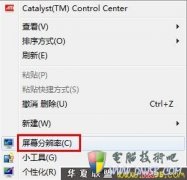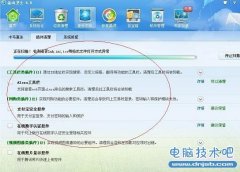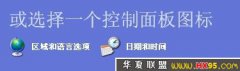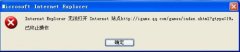Win8系统局域网共享文件的方法 Win8系统局域网该怎么共享文件
发布时间:2017-05-12 11:37:24作者:知识屋
Win8系统局域网共享文件的方法 Win8系统局域网该怎么共享文件 在局域网共享文件,可以说是多数公司的一个共同需求,可以将公共的资料或文件在所有成员中便捷地传递。现在不少公司开始用上Win8系统了,那么在Win8系统下进行局域网共享文件又该如何操作呢?系统之家小编带你领略这一方法。
Win8在局域网文件共享的方法如下:
1、选择需要共享的文件夹 右击“属性”。
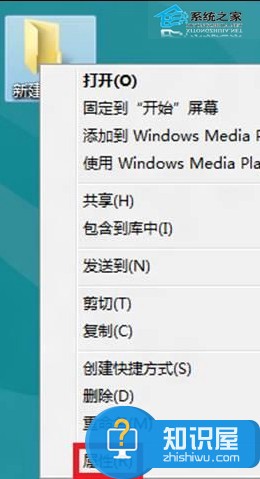
2、选择“共享”。
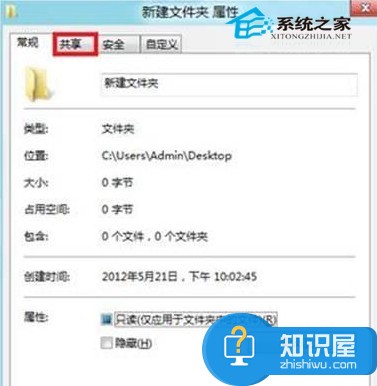
3、点击“共享”。
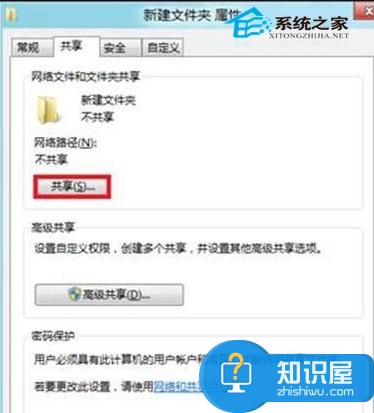
4、选择要共享的用户。
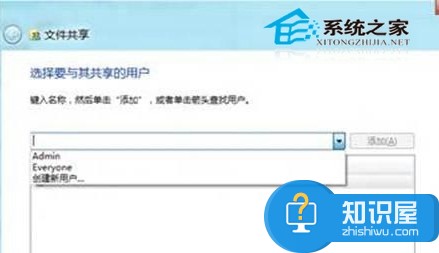
5、选择“高级共享”。
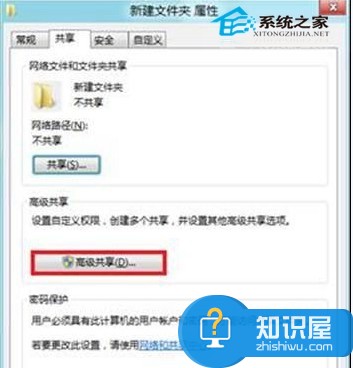
6、选择“共享此文件”。
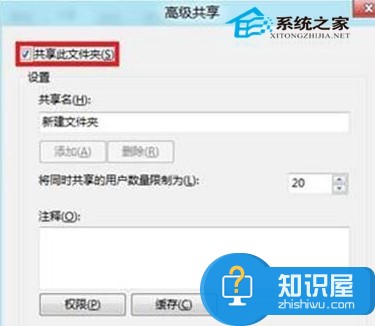
7、在“控制面板”—“网络和Internet”—“网络和共享中心”—“高级共享设置”—“所有网络”选择关闭密码保护共享,然后保存修改。
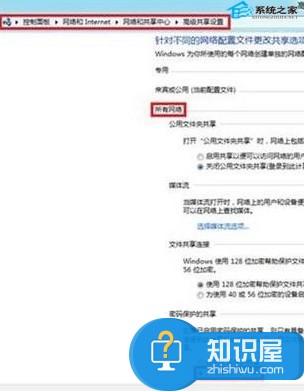
怎么样,不难吧?虽然步骤并不少,但都相对简单。相信看了这一方法,普通白领用户可以不需要技术人员帮忙自己也能进行局域网共享文件。掌握了这一方法,可以提高成员之间协同合作的工作效率。
(免责声明:文章内容如涉及作品内容、版权和其它问题,请及时与我们联系,我们将在第一时间删除内容,文章内容仅供参考)
知识阅读
软件推荐
更多 >-
1
 设置路由器:解决192.168.1.1进不去的故障
设置路由器:解决192.168.1.1进不去的故障2013-09-14
-
2
电脑开机蓝屏stop:0X000000ED错误代码怎么解决?
-
3
路由器总掉线怎么回事? 如何解决?
-
4
网络和共享中心打不开怎么办?网络和共享中心打不开的解决方法
-
5
点击淘宝聊天链接无反应是什么原因?
-
6
宽带错误651什么意思?宽带错误651的解决办法!
-
7
硬盘坏了怎么修复 教你如何修复硬盘坏道
-
8
宽带连接错误629代码的解决办法
-
9
近期热门问题:Google打不开?2014谷歌打不开原因分析
-
10
看爱奇艺在线视频画面上有滚动文字怎么办?